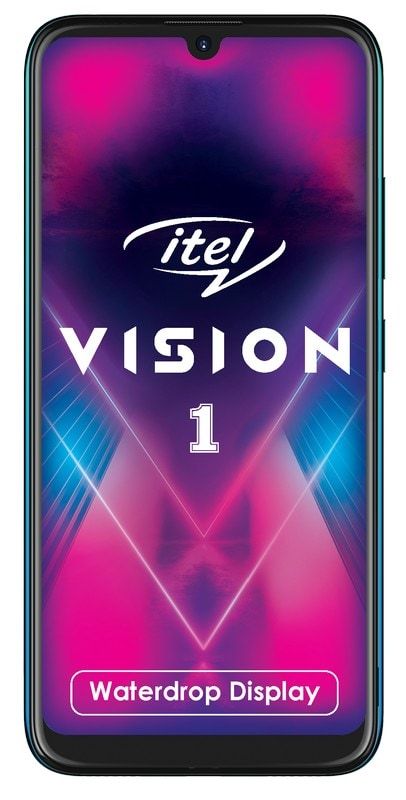Kami Tidak Dapat Menginstal Beberapa Pembaruan Karena PC

Windows Perbarui penginstalan pada sistem setiap kali dimulai ulang. Jika Anda memaksa mematikan sistem Anda setiap kali Windows memperbarui, maka pembaruan tidak akan diinstal dengan benar pada sistem sebenarnya. Selanjutnya, setiap kali Anda akan me-restart PC Anda, Anda akan melihat pesan Kami tidak dapat menginstal beberapa pembaruan karena PC dimatikan. Untuk mengatasi masalah ini, ikuti solusi ini di komputer Anda, sebelum melanjutkan. Kemudian dengan solusi ini untuk mencoba beberapa solusi sederhana untuk masalah tersebut. Pada artikel ini, kita akan membahas tentang Kami Tidak Dapat Menginstal Beberapa Pembaruan Karena PC Dimatikan. Mari kita mulai!
Jadi jika sistem Anda mati di tengah instalasi pembaruan. Kemudian Anda akan melihat pesan berikut di pembaruan Windows panel di bawah Aplikasi pengaturan sebenarnya :
Kami tidak dapat memasang beberapa pembaruan karena PC dimatikan.
Solusi-- Ini membutuhkan reboot sistem Anda untuk menyelesaikan normal pembaruan Windows proses. Mulai ulang PC Anda dan kemudian periksa apakah berfungsi atau tidak.
- Juga, jika kalian menggunakan antivirus apa pun di PC Anda, matikan saja sementara. Dan periksa apakah kalian dapat memperbarui sistem Anda atau tidak.
Jika salah satu trik sederhana ini tidak berhasil untuk Anda, ikuti saja solusi ini-
Kami Tidak Dapat Menginstal Beberapa Pembaruan Karena PC Dimatikan
- Pertama dari semuanya, cukup verifikasi, apakah pembaruan benar-benar terpasang atau tidak. Untuk ini, Anda harus menuju ke Aplikasi pengaturan > Pembaruan & Keamanan > pembaruan Windows > Lihat riwayat pembaruan yang diinstal . Dalam kebanyakan kasus, kesalahannya mungkin positif palsu. Jika kalian dapat mengonfirmasi bahwa pembaruan telah diinstal baik , lalu abaikan pesan kesalahan dan Anda siap melakukannya! Jika pembaruan benar-benar gagal dipasang, lanjutkan saja langkah selanjutnya untuk memecahkan masalah.
- Coba periksa pembaruan lagi dan instal secara manual. Anda juga dapat menginstal pembaruan manual melalui katalog pembaruan. Di katalog pembaruan, cari pembaruan yang gagal di sistem Anda dan kemudian unduh secara manual dan instal.
- Dan jika pembaruan terus gagal lagi, maka basis data pembaruan mungkin juga rusak. Perbaiki saja menggunakan langkah-langkah yang disebutkan di perbaikan ini dan coba perbarui juga.
- Jika pembaruan masih menolak untuk diinstal, jalankan Pemecah masalah Pembaruan Windows dari Aplikasi pengaturan > Pembaruan & Keamanan > Pecahkan masalah . Mudah-mudahan pemecah masalah dapat menemukan dan juga memperbaiki masalah tersebut.
- Jika pemecah masalah tidak memberikan bantuan, lanjutkan dan setel ulang pembaruan Windows komponen.
- Dan jika Windows terus memasang beberapa pembaruan lagi dan lagi, lalu lihat perbaikan ini atau blokir pembaruan ini.
- Dan, jika kalian menginstal pembaruan fitur dan mendapatkan kesalahan ini, maka Anda harus mencoba metode alternatif untuk meningkatkan Windows Versi: kapan. Metode alternatif terbaik adalah melakukan peningkatan melalui UTAMA mengajukan.
- Jika tidak ada saran di atas yang membantu, cukup lakukan penginstalan bersih.
Matikan Perangkat Lunak Antivirus Pihak Ketiga | Kami Tidak Dapat Menginstal Beberapa Pembaruan Karena PC Dimatikan
Jika Windows 10 tidak dapat diinstal, penyebabnya mungkin perangkat lunak antivirus pihak ketiga. Jadi jika kalian telah menginstalnya di PC Anda, maka disarankan untuk mematikannya untuk memperbaiki kesalahan juga.
Namun, jika cara ini tidak benar-benar berfungsi, Anda juga dapat mencoba mencopot pemasangan antivirus pihak ketiga sepenuhnya, lalu memperbarui sistem operasi Anda juga. Posting ini - Berbagai Cara untuk mematikan Avast untuk PC dan Mac Sementara atau Sepenuhnya mungkin yang Anda butuhkan.
Anda tidak perlu khawatir tentang keamanan komputer Anda. Karena ada antivirus bawaan yang kuat di Windows 10 - Windows Defender melindungi PC Anda. Jika kalian telah mencopot pemasangan perangkat lunak anti-virus pihak ketiga, dan Anda masih tidak dapat memperbarui Windows. Maka Anda harus mencoba metode berikut juga.
Lakukan Boot Bersih
Jika perbaikan sebelumnya juga tidak berhasil, Anda dapat membersihkan boot komputer Anda dan menentukan apa yang sebenarnya menyebabkan masalah dalam solusi ini. Mungkin juga ada aplikasi pihak ketiga yang berjalan di latar belakang yang menghindari Pembaruan Windows dari mengunduh pembaruan. Langkah-langkahnya adalah sebagai berikut:
- Ketuk di Windows + R pada saat yang sama untuk membuka Lari aplikasi. Lalu ketik msconfig lalu ketuk baik .
- Sekarang arahkan ke Jasa tab dan juga periksa Sembunyikan semua layanan Microsoft pilihan.

root htc one m9 verizon
- Kemudian tekan Nonaktifkan semua untuk mematikan semua layanan pihak ketiga.
- Klik saja Menerapkan untuk menyimpan perubahan dan keluar. Kemudian semua layanan yang berhubungan dengan Microsoft akan ditinggalkan dan semua layanan pihak ketiga juga akan dinonaktifkan.
- Sekarang navigasikan saja ke Memulai tab dan tekan Buka Task Manager pilihan. Kemudian kalian akan dialihkan ke pengelola tugas juga.
- Pilih masing-masing dan setiap layanan satu melalui satu dan tekan Nonaktifkan tombol.
Sekarang kalian dapat me-restart PC Anda dan mencoba menginstal pembaruan. Jika berfungsi dengan benar, maka itu berarti masalah tersebut disebabkan melalui beberapa layanan atau aplikasi. Anda juga dapat membuka Task Manager lagi dan mencoba mengaktifkan setiap aplikasi satu melalui satu untuk memeriksa perilakunya. Kemudian Anda juga dapat mengetahui aplikasi yang menyebabkan masalah tersebut.
Setelah itu, Anda harus memeriksa untuk melihat apakah Kami tidak dapat menginstal beberapa pembaruan karena kesalahan PC dimatikan masih ada atau tidak.
Hapus Folder SoftwareDistribution | kami tidak dapat memasang beberapa pembaruan karena pc dimatikan
Nah, di bagian ini, kita akan membahas metode ketiga untuk memperbaiki masalah Windows 10 yang tidak dapat diinstal. Untuk menghapus konten folder Windows SoftwareDistribution, Anda dapat mengikuti langkah-langkah di bawah ini.
- Anda harus mengetik Prompt Perintah dalam Cari Tidak bisa. Kemudian ketuk kanan untuk memilih Jalankan sebagai administrator :
- Jalankan saja perintah berikut satu per satu lalu ketuk Memasukkan :
berhenti bersih wuauserv
berhenti bersih cryptSvc
Juga, bit penghenti bersih
msiserver berhenti bersih
- Sekarang pergilah ke C: Windows SoftwareDistribution folder dan hapus semua file & folder di dalamnya. Melalui penyadapan Ctrl + A kunci untuk memilih semua dan kemudian klik kanan untuk memilih Menghapus .
Selanjutnya | Kami Tidak Dapat Menginstal Beberapa Pembaruan Karena PC Dimatikan
Jika file-file ini sedang digunakan dan Anda tidak dapat menghapus beberapa dari file-file ini, maka Anda harus memulai ulang perangkat Anda. Jalankan kembali perintah di atas setelah Anda memulai ulang. Sekarang kalian juga dapat menghapus file dari folder Distribusi Perangkat Lunak di Windows 10. Setelah Anda mengosongkan folder ini, Anda dapat memulai ulang komputer atau mengetik perintah berikut di Command Prompt lalu klik Memasukkan untuk memulai kembali layanan Pembaruan Windows juga:
mulai bersih wuauserv
mulai bersih cryptSvc
Juga, bit awal bersih
msiserver mulai bersih
Sekarang, jalankan Pembaruan Windows lagi dan kemudian periksa untuk melihat apakah Anda masih tidak dapat memperbarui Windows. Jika kesalahan masih ada, coba saja perbaikan berikutnya - Pemecah masalah Pembaruan Windows.
Jalankan Pemecah Masalah Pembaruan Windows | kami tidak dapat memasang beberapa pembaruan karena pc dimatikan
Pemecah Masalah Pembaruan Windows sebenarnya adalah desain fitur untuk memperbaiki kesalahan pembaruan Windows untuk pengguna umum. Kalian dapat menggunakannya untuk memperbaiki masalah Windows yang tidak dapat diperbarui. Sekarang kalian dapat mengikuti petunjuk langkah demi langkah di bawah ini untuk menjalankan Pemecah Masalah Pembaruan Windows:
periksa status bootloader samsung
- Ketik saja Pengaturan dalam Cari kotak untuk membukanya. Sekarang arahkan ke Pembaruan & Keamanan bagian dan kemudian pilih untuk Pecahkan masalah di panel kiri.
- Ketuk pembaruan Windows di bawah Bangun dan lari bagian di panel kanan. Dan kemudian ketuk Jalankan pemecah masalah .

- Anda harus menunggu proses pemindaian untuk mendeteksi masalah yang ada lalu ketuk Terapkan perbaikan ini .
- Cukup ikuti instruksi yang ditampilkan di layar untuk menyelesaikan proses perbaikan.
Sekarang reboot PC Anda dan coba perbarui Windows Anda untuk memeriksa apakah Kami tidak dapat menginstal beberapa pembaruan karena kesalahan PC dimatikan masih ada atau tidak.
Kesimpulan
Baiklah, Itu saja Teman-teman! Saya harap kalian seperti ini, kami tidak dapat menginstal beberapa pembaruan karena pc dimatikan artikel dan juga merasa terbantu bagi Anda. Beri kami tanggapan Anda tentang itu. Juga jika kalian memiliki pertanyaan dan masalah lebih lanjut terkait dengan artikel ini. Beri tahu kami di bagian komentar di bawah. Kami akan segera menghubungi Anda.
Semoga hari mu menyenangkan!
Lihat Juga: Terjebak Harap Tunggu Layanan Profil Pengguna - Perbaiki